Funkce ROUNDUP aplikace Excel umožňuje uživateli zaokrouhlit číslo nahoru v aplikaci Excel na určitý počet desetinných míst. Pro každého, kdo provádí finanční analýzu v aplikaci Excel Zdroje Excel Naučte se Excel online se stovkami bezplatných výukových programů, zdrojů, průvodců a podvodných listů pro Excel! Zdroje financí jsou nejlepší způsob, jak se naučit Excel podle vašich vlastních podmínek. často může být důležité zaokrouhlit číslo na konkrétní desetinné místo nebo na celé číslo.
V této relaci vám ukážeme, jak zaokrouhlit číslo nahoru v aplikaci Excel pomocí funkce = ROUNDUP ().
Tento vzorec vám pomůže ušetřit čas při provádění finančního modelování Co je finanční modelování Finanční modelování se provádí v aplikaci Excel za účelem předpovědi finanční výkonnosti společnosti. Přehled toho, co je finanční modelování, jak a proč stavět model. a také zlepší vaši přesnost v aplikaci Excel.
Jak funguje funkce Excel ROUNDUP
Vzorec zaokrouhlení aplikace Excel vás požádá, abyste odkazovali na konkrétní číslo a poté označili, na kolik jednotek (desetinných míst) ho chcete zaokrouhlit.
= ROUNDUP ()
V tomto příkladu vám ukážeme, jak vytvořit tabulku, která používá vzorec zaokrouhlení k propojení s číslem a poté vrátí určitý počet desetinných míst.
Krok 1: typ „= ROUNDUP (“
Krok 2: odkaz na buňku, kterou chcete zaokrouhlit, a přidejte čárku
Krok 3: zadejte počet jednotek nebo odkaz na buňku obsahující počet jednotek, které chcete zobrazit
Krok 4: zavřete závorku a stiskněte klávesu Enter.
Příklad funkce „zaokrouhlení“ v akci najdete na obrazovce níže.
Stáhněte si šablonu aplikace Excel.
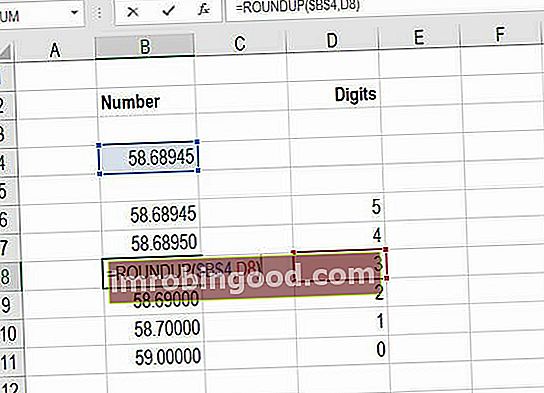
Jak vidíte v tabulce výše, číslo 58.68945 lze zaokrouhlit na libovolné 0 až 5 desetinných stránek. Chcete-li použít funkci, jednoduše odkazujte na buňku B4 a na kteroukoli z buněk D6 až D11 a určete počet desetinných míst, která chcete zahrnout.
Více financí Excel zdroje
Děkujeme, že jste si přečetli finančního průvodce funkcí Excel ROUNDUP. Chcete-li se stát pokročilým uživatelem aplikace Excel, podívejte se na naše zdroje pro Excel. Zdroje financí jsou nejlepší způsob, jak se naučit Excel podle vašich vlastních podmínek. naučit se všechny nejdůležitější funkce, vzorce, zkratky, tipy a triky.
- Excel zaokrouhlit dolů Excel zaokrouhlit dolů Excel zaokrouhlit dolů je funkce zaokrouhlovat čísla. Tento podrobný průvodce, jak zaokrouhlit číslo dolů v aplikaci Excel, je užitečný pro finanční analytiky. S funkcí Excel zaokrouhlení dolů je tento úkol poměrně snadný, a to i pro velkou datovou sadu.
- Vložit dnešní datum Dnešní datum V aplikaci Excel lze dnešní datum snadno vložit pomocí vzorce = today (). Tato málo známá funkce vám umožňuje snadno vložit dnešní datum do jakékoli buňky v tabulce. Tato funkce je velmi přímočará a snadno použitelná
- Vodopádový graf v aplikaci Excel Šablona vodopádového grafu aplikace Excel Stáhněte si náš bezplatný soubor šablony vodopádového grafu aplikace Excel .xls a podle našich pokynů vytvořte vlastní vodopádový graf peněžního toku v aplikaci Excel. Pokud pracujete v aplikaci Excel 2013 nebo dřívějších verzích, vytvořte si vlastní graf pomocí funkce skládaného sloupcového grafu podle následujících pokynů.
- INDEX MATCH Index Match Formula Kombinace funkcí INDEX a MATCH je výkonnější vyhledávací vzorec než VLOOKUP. Naučte se používat INDEX MATCH v tomto výukovém programu Excel. Index vrací hodnotu buňky v tabulce na základě čísla sloupce a řádku a funkce Match vrací pozici buňky v řádku nebo sloupci. Naučte se, jak na ně v této příručce
- Excel pro figuríny Excel pro začátečníky Tato příručka pro Excel pro začátečníky vás naučí vše, co potřebujete vědět o tabulkách a vzorcích aplikace Excel pro provádění finanční analýzy. Podívejte se na video a dozvíte se vše, co začátečník potřebuje vědět z toho, co je Excel, proč používáme a jaké jsou nejdůležitější klávesové zkratky, funkce a vzorce

